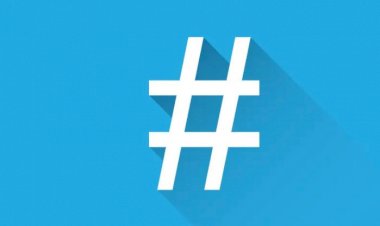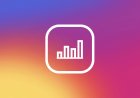طريقة تحميل الصور على انستقرام من جهاز الكمبيوتر أو ماك
هنالك العديد من الطرق التي يمكن اللجوء اليها لرفع الصور على انستقرام من خلال استخدام جهاز الكمبيوتر أو ماك الخاص بك اليكم ابرزها
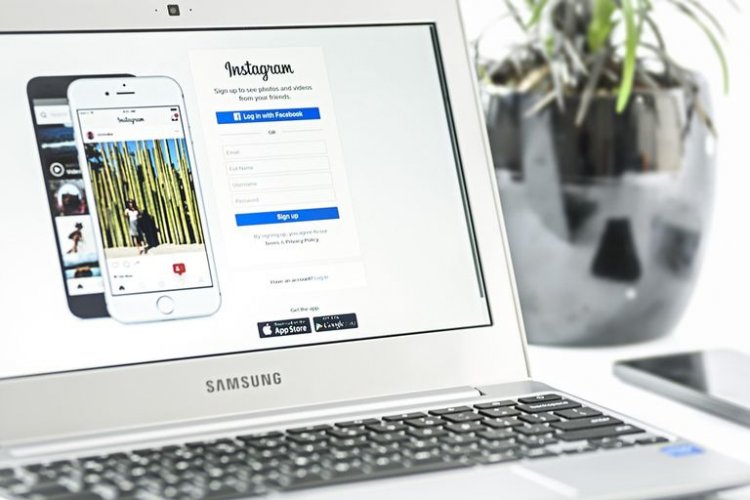
تطبيق Instagram المشهور يجعل عملية تحميل الصور من سطح المكتب صعبة للغاية - لا توجد طريقة للقيام بذلك باستخدام التطبيق الرسمي لنظام التشغيل Windows 10 أو ومن خلال موقع Instagram ،وليس هناك تطبيق Instagram لنظام MacOS أيضًا.
هذا يسبب مصدر إزعاج للكثير من الاشخاص الذين يستخدمون الانستقرام من اجهزتهم المكتبية - خاصة إذا كنت ترغب في نشر الصور التي قمت بالتقطتها باستخدام كاميرا رقمية بدلاً من الهاتف الذكي ، أو إذا كنت تريد تعديل الصور ومقاطع الفيديو باستخدام برامج متوافرة فقط على اجهزة سطح المكتب قبل تحميلها.
لحسن الحظ ، هناك عدة طرق سهلة للالتفاف عليها وتحميل الصور إلى Instagram من جهاز الكمبيوتر أو جهاز Mac. كل ما تحتاجه هو استخدام القليل من البرمجيات .
الطريقة الاولى : Vivaldi
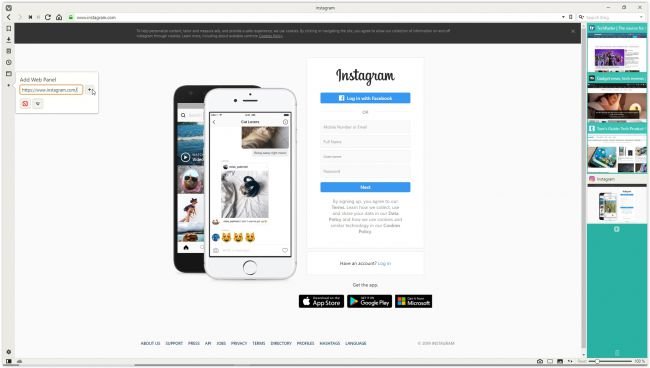
1. تحميل متصفح Vivaldi
يوفر متصفح الويب Super-customizable Vivaldi أسرع وأسهل طريقة لتحميل الصور على Instagram من خلال جهاز الكمبيوتر أو Mac ،وذلك من خلال القيام تشغيل إصدار الجوال لموقع Instagram على متصفح الويب المذكور ، لذلك يجب عليك اولا تحميل Vivaldi وتثبيته على جهازك ، ثم قم بتشغيل المتصفح لاستيراد الإشارات المرجعية وتعيين تفضيلاتك ، أو انقر فوق "تخطي الكل" ومتابعة الإعدادات الافتراضية للمتصفح.
2. قم بإنشاء لوحة ويب
قم بفتح المتصفح والذهاب الى www.instagram.com ، ثم انقر فوق رمز (Add Web Panel) على الجانب الأيسر من واجهة المتصفح ، سيتم ملء عنوان URL تلقائيًا ، لذا فكل ما عليك فعله هو النقر فوق علامة الزائد مرة أخرى ، سيظهر الآن إصدار الجوال من Instagram في شريط جانبي على الجانب الأيسر من المستعرض ، وسيبقى هناك أثناء تصفحك لمواقع أخرى. سجّل الدخول إلى حسابك ، ثم غيّر حجم الشريط الجانبي حتى يتلاءم موقع الجوّال بشكل مريح.
3. تحميل الصور لــ Instagram
انقر على علامة ( +) في الجزء السفلي من موقع الويب لاختيار صورة من جهاز الكمبيوتر أو جهاز Mac ، وتطبيق الفلاتر ، وإضافة تسمية توضيحية وعلامات ، وتحميلها إلى حسابك.
الطريقة الثانية : BlueStacks
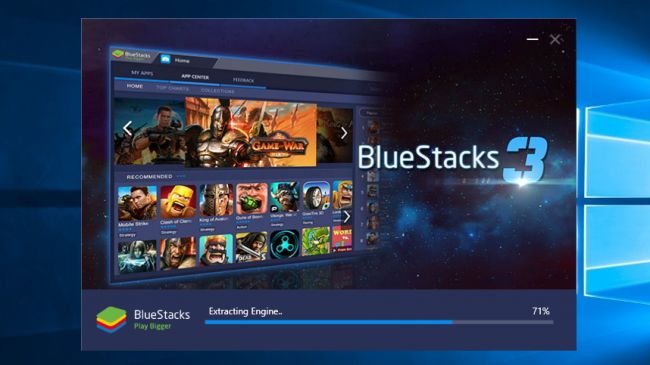
1. تحميل برنامج BlueStacks على جهازك
من خلال هذا التطبيق يمكنك فتح تطبيق Instagram التابع لنظام Android على جهاز الكمبيوتر الخاص بك، ويمكنك تشغيله على سطح المكتب باستخدام محاكي الأندرويد المجاني BlueStacks ، مما يتيح لك تحميل الصور على Instagram من جهاز الكمبيوتر أو جهاز Mac.
قم بتنزيل BlueStacks وتثبيته على جهازك الشخصي ، ثم انتظر بضع دقائق أثناء بدء تشغيل لأول مرة ، تأكد من تحديد اللغة الصحيحة واكمل التنصيب للبرنامج واضغط على زر السهم.
2. قم بتسجيل الدخول إلى حساب Google الخاص بك
انقر فوق "متابعة" ، ثم قم بتسجيل الدخول باستخدام حساب Google الخاص بك. راجع بنود الخدمة ، وإذا وافقت ، فانقر فوق "موافق".
مربعات الاختيار التالية اختيارية تمامًا ؛ إذا كنت تستخدم BlueStacks فقط للتحميل على Instagram ، فلا تتردد في إلغاء تحديدها كلها. انقر على السهم التالي ، ثم أدخل اسمك (سيتم استخدامه فقط لتخصيص بعض التطبيقات).
3. تثبيت تطبيق Instagram
سترى الآن متجر Google Play ابحث عن Instagram في (شريط البحث في أعلى اليمين) ، وحدد التطبيق الرسمي عند ظهوره وانقر فوق Install ، سيطلب التطبيق الوصول إلى المعلومات بما في ذلك جهات الاتصال والموقع ، إذا كان ذلك مناسبًا لك ، فانقر فوق "قبول".
بعد لحظة ، سيظهر رمز Instagram أسفل علامة التبويب الخاصة بالتطبيقات، ثم انقر فوقه مرة واحدة لفتح التطبيق .
4. تحميل وتطبيق المرشحات والمشاركة
سوف يتغير برنامج BlueStacks إلى حجم وشكل الهاتف الذكي ، سجّل الدخول إلى حسابك على Instagram وسوف يظهر Instagram كما لو كنت تستخدم الهاتف.
انقر على رمز علامة (+) في الأسفل ، ثم حدد "المعرض". انقر على القائمة المنسدلة "المعرض" أعلى اليمين وحدد "غير ذلك" ، ثم انقر فوق "انتقاء الصور من Windows" ، ثم ابحث عن الصورة التي تريد تحميلها ، وحددها وانقر فوق "فتح".
بعدها يمكنك اقتصاص الصورة وإضافة مرشحات ومشاركتها مع متابعيك عبر جميع الشبكات الاجتماعية المعتادة.